Önbellek, işletim sistemi ve uygulamalar tarafından cihazınızda yerel olarak depolanan verilerdir. Dosya yazarken veya bir karalama defteri gerektiğinde geçici bilgileri kaydeder. Safari ayrıca aramalarınızı, göz atmalarınızı ve internetteki diğer işlemlerinizi depolamak için bu tür önbelleklere sahiptir. Birçok durumda olsanız da, iPhone ve iPad'de Safari önbelleğini temizle. Bu gönderi, Safari'de önbelleği temizlemenin iki basit yolunu paylaşacak.
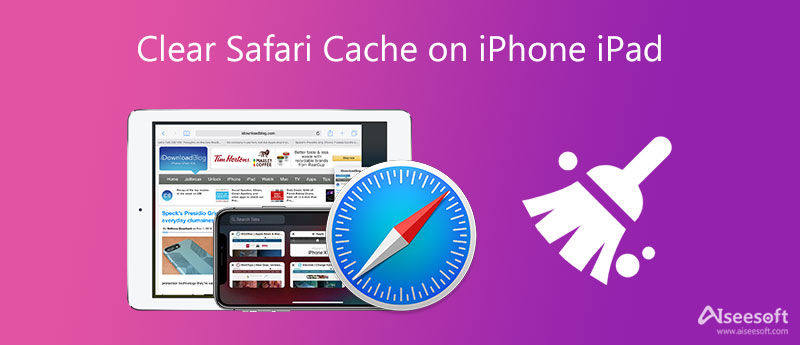
İster iPhone ister iPad kullanıyor olun, iOS cihazınızdaki Safari çerezlerini ve önbelleklerini kolayca temizlemek için güçlü iOS veri temizleme yazılımına güvenebilirsiniz. iPhone Temizleyici. iOS 14, iOS 13, iOS 12 ve en son iOS 17 dahil olmak üzere iOS cihazlarını ve iOS sürümlerini destekler. iPhone Cleaner, Safari'de önbelleği kaldırmak için uygun bir yol sunar.

143,600 Dosya İndir
iPhone Temizleyici – iPhone ve iPad'de Safari Önbelleğini Temizle
%100 Güvenli. Reklamsız.
%100 Güvenli. Reklamsız.




iPhone ve iPad'inizde toplanan bu Safari önbellekleri, tanımlama bilgileri ve geçmişleri, depolama alanını kaplayacak ve verimsiz çalışmasına neden olacaktır. Bu nedenle Apple, Safari'de önbelleği temizlemenin bir yolunu da sunar. iPhone'da Safari önbelleğini temizlemek için aşağıdaki adımları takip edebilirsiniz.
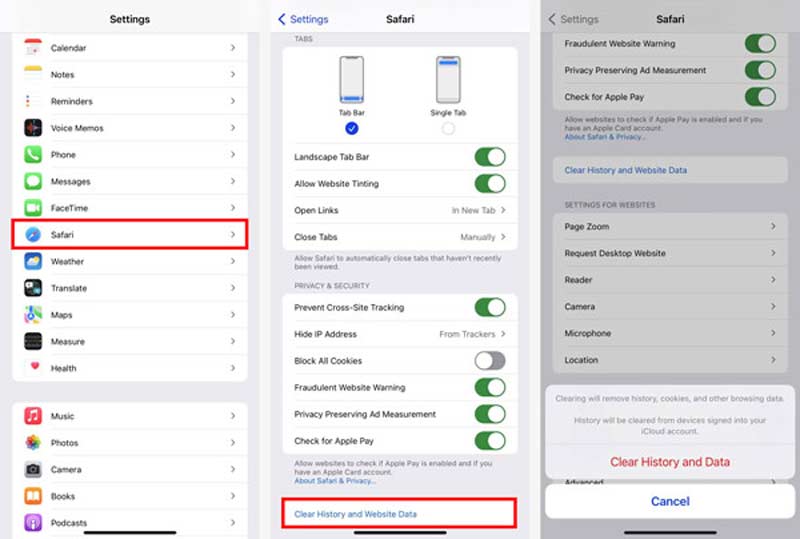
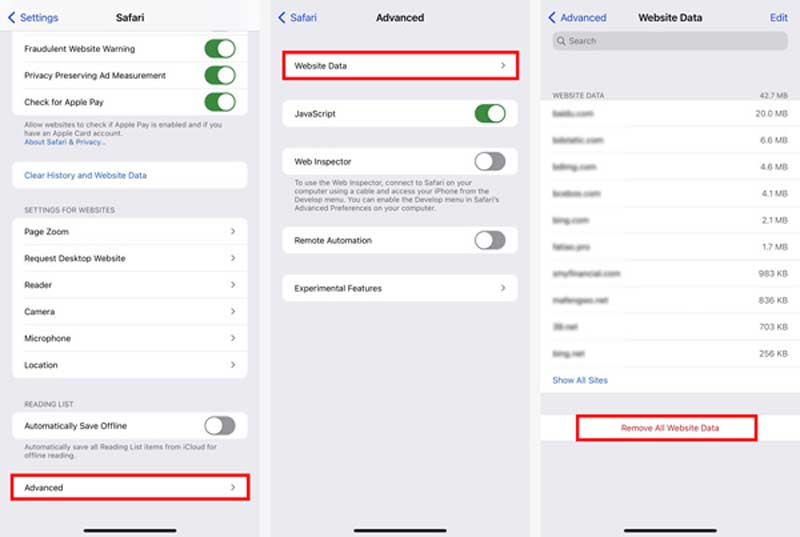
Safari önbelleklerini ve çerezlerini istemiyorsanız veya bunlara ihtiyacınız varsa, bunları engellemeyi seçebilirsiniz. iOS, kullanıcıların tüm Safari önbelleklerinin ve çerezlerin toplanmasını kolayca engellemesi için Tüm Çerezleri Engelle özelliği sunar. Ayrıca iPhone'unuzdaki çerezleri silin. Bu bölüm, iPhone ve iPad'de Safari çerezlerinin nasıl engelleneceğini anlatır. Benzer şekilde, Safari'de tüm çerezleri nasıl engelleyeceğinizi göstermek için iPhone'u örnek alıyoruz.
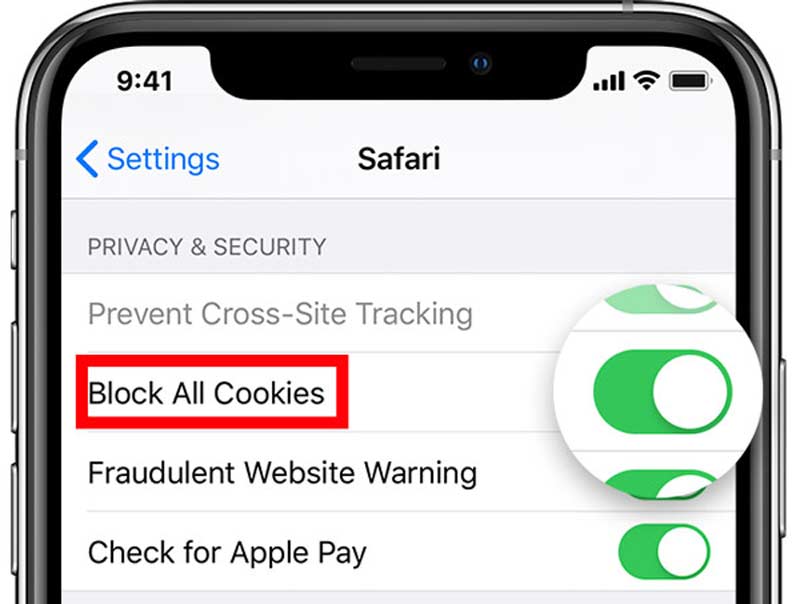
Tüm Çerezleri Engelle özelliğini açtıktan sonra bazı web sayfalarının normal şekilde çalışmayabileceğini unutmayın. Ayrıca, hesabınızı tekrar tekrar imzalamanız gerekebilir. Bazı durumlarda, çerezlerin gerekli olduğunu veya tarayıcınızın çerezlerinin kapalı olduğunu soran bir mesaj görürsünüz.
Safari önbelleğini temizledikten sonra ne olur?
İster iPhone, ister iPad veya Mac'te Safari önbelleğini temizleyin, istenmeyen gereksiz dosyaları temizleyebilir ve depolama alanını boşaltabilirsiniz. Ayrıca, Safari önbelleğini temizlemek, sorun gidermeye ve taramayı hızlandırmaya yardımcı olabilir. Nispeten konuşursak, yeni web sayfalarının yüklenme süresini artırmaya yardımcı olur. Daha önce ziyaret ettiğiniz bazı eski siteler için sayfaları yeniden yüklemeniz ve bazı geçici dosyaları indirmeniz gerekir.
Silinen Safari geçmişini kurtarabilir miyim?
Evet, popüler gibi bazı üçüncü taraf iOS veri kurtarma araçlarının yardımıyla silinen Safari geçmişini geri yükleyebilirsiniz. iPhone Veri Kurtarma. Silinen Safari geçmişini doğrudan iOS cihazınızdan bulmanıza yardımcı olabilir.
Mac'te Safari önbelleğini temizlemenin kısayolu nedir?
Geliştirici menüsü aracılığıyla Safari önbelleğini hızlı bir şekilde temizlemek için bir kısayol kullanmanıza izin verilir. Mac'te Safari önbelleğini kolaylıkla kaldırmak için klavyenizde Command + Alt + E tuşlarına aynı anda basabilirsiniz. Ayrıca Safari geliştirici menüsünde birkaç profesyonel seçeneği ayarlayabilir ve etkinleştirebilirsiniz.
Safari tarayıcısını bir Windows PC'de kullanabilir miyim?
Safari tarayıcısı temel olarak MacBook, iPhone, iPad ve iPod touch gibi Apple ürünleri için tasarlanmıştır. Ayrıca, kullanıcıların bir Windows bilgisayarda özgürce kullanmaları için bir Windows sürümü sunar. Ancak Safari 5.1.7'nin Windows kullanıcıları için yapılmış son sürüm olduğunu bilmelisiniz. Apple artık Windows için Safari güncellemeleri sunmuyor.
Sonuç
iPhone ve iPad'inizdeki Safari önbellekleri ve tanımlama bilgileriyle, bir dahaki sefere siteleri kolayca tekrar ziyaret edebilirsiniz. Ancak çoğu durumda, toplanan Safari önbelleğini iOS cihazınızdan kaldırmanız gerekir. Bu gönderi, iPhone ve iPad'de Safari önbelleğini temizlemek için size ayrıntılı bir kılavuz sunar. Bu tarayıcı önbelleklerini, tanımlama bilgilerini ve geçmişlerini silmek istediğinizde, bunu yapmak için tercih ettiğiniz yöntemi seçebilirsiniz.

iPhone Cleaner, cihazınızdaki gereksiz verileri seçerek temizleyebilir. Özel verilerinizi silmek ve iPhone / iPad / iPod Touch'ınızı hızlı ve güvenli tutmak için de kullanabilirsiniz.
%100 Güvenli. Reklamsız.
%100 Güvenli. Reklamsız.